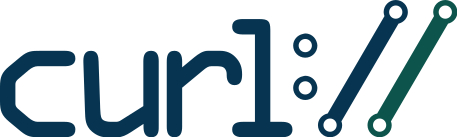
libcurl的编译(Windows)
我的系统环境
- VS2019社区版(C/C++)
- Windows 11 家庭中文版 X64(版本 10.0.22000.795)
获取
首先libcurl不是原生C++自带的,需要先去其官网(https://curl.se/download.html)或者前往官方的GitHub仓库(https://github.com/curl/curl)下载或克隆
由于现在下载的版本中不带C++需要的.lib文件等,故我们需要先自行编译libcurl
下载后解压,我这里选择将其解压到E:\curl
进入文件夹,运行buildconf.bat。
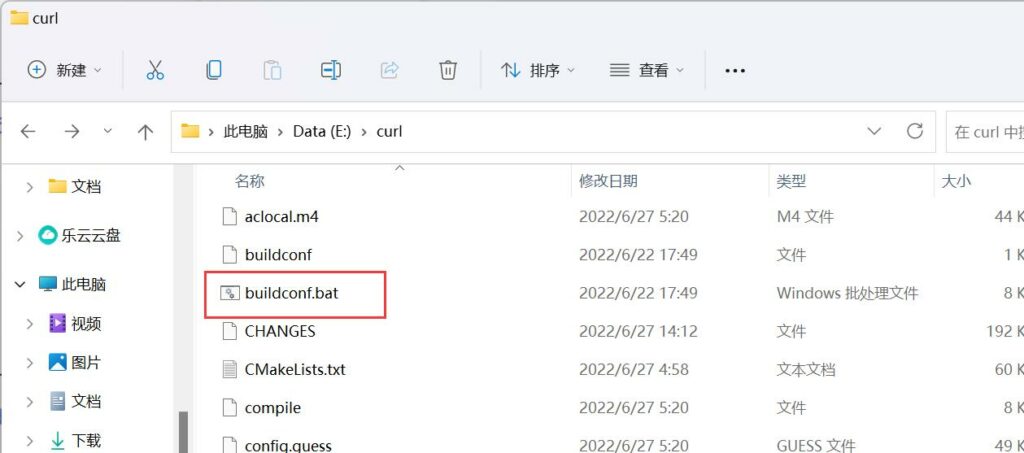
打开vs的命令行工具(顶部菜单栏的 工具——命令行 任选其一即可)cd进入curl目录下的winbuild文件夹(E:\curl\winbuild)
cd E:\curl\winbuild
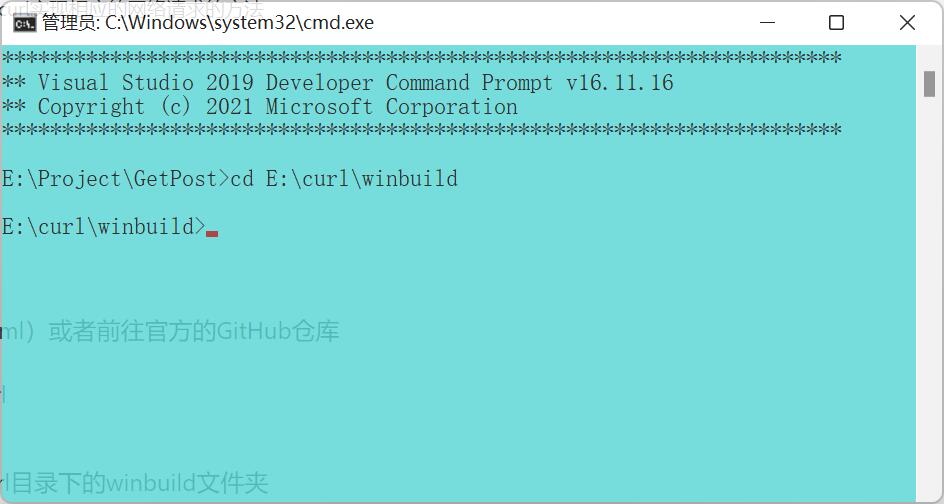
这里以VS2019 X64静态编译为例,输入
nmake /f Makefile.vc mode=static VC=16 MACHINE=x64 DEBUG=no
相关选项的解释:
如需动态编译,将mode=static改为mode=dll。(本文仅演示静态编译,同时curl官方也不建议使用动态编译)
如需编译为x86,将MACHINE=x64改为MACHINE=x86。
如需编译为debug版,将DEBUG=no改为DEBUG=yes。
如果你是VS2019,那么请选择VC=16
更多选项可以打开同一目录下的README查看
回车,等待编译完成。
打开curl文件夹下的builds文件夹,根据你的选项选择对应的文件夹(注:不含obj等后缀)
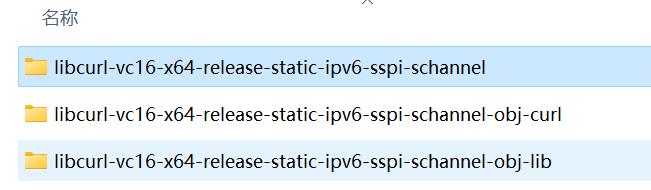
例如我这里就应该选 libcurl-vc16-x64-release-static-ipv6-sspi-schannel这个文件夹
至此,libcurl在Windows下的编译就已经完成。
